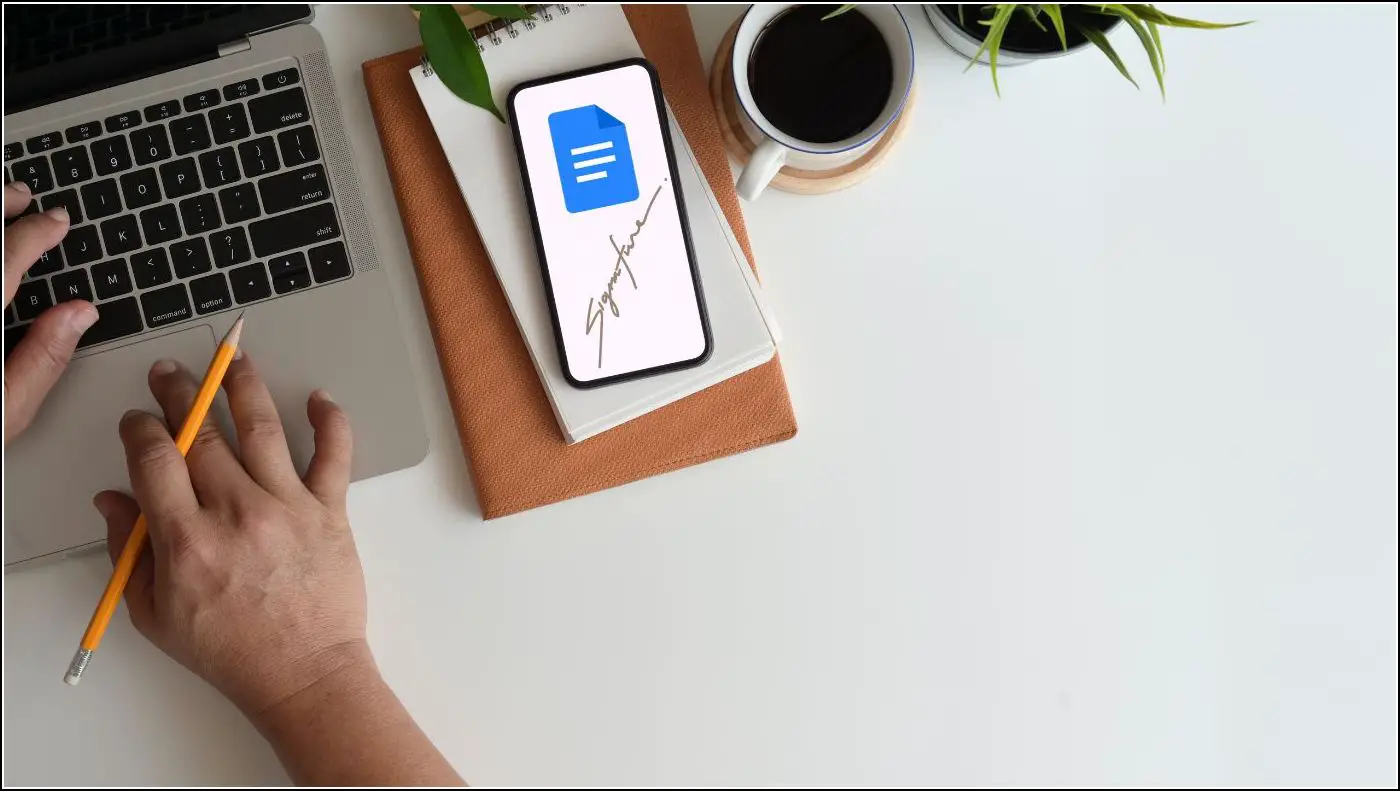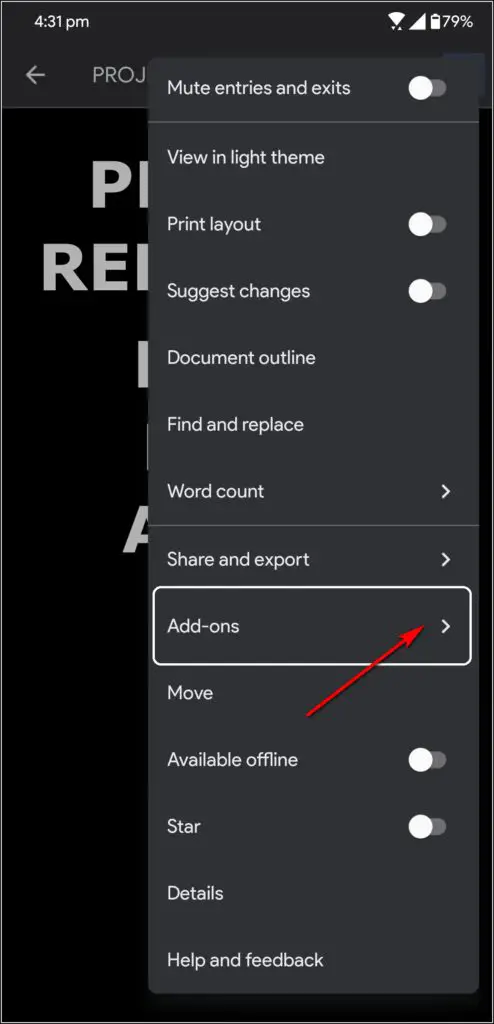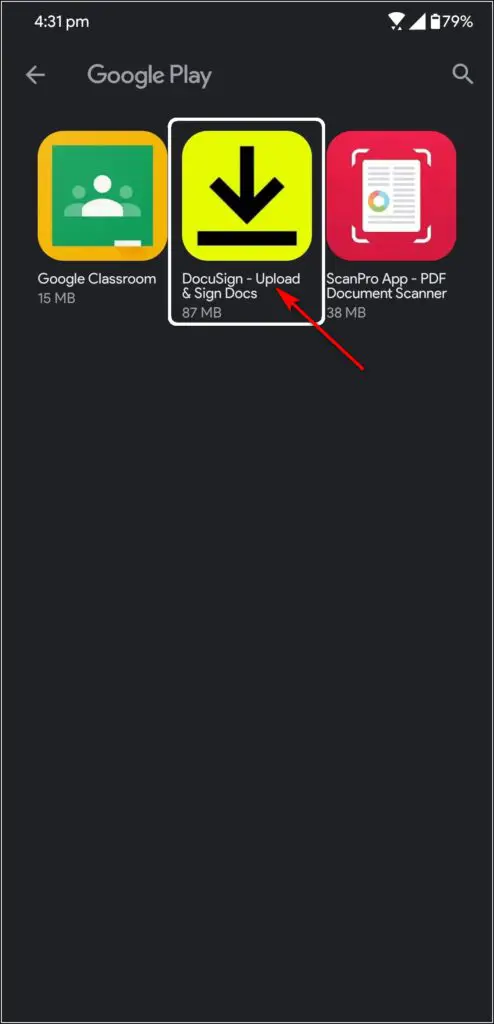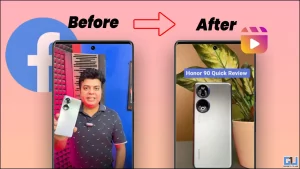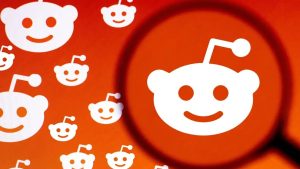온라인 문서에 서명을 삽입하려면 여러 가지 방법이 있습니다. Google 문서도구에는 이미지나 텍스트를 워터마크로 추가하는 방법이 있으므로 파일을 이미지로 업로드하여 서명을 추가할 수도 있습니다. 하지만 Google 문서 도구에 자필 서명을 삽입하려면 몇 가지 방법이 있습니다.
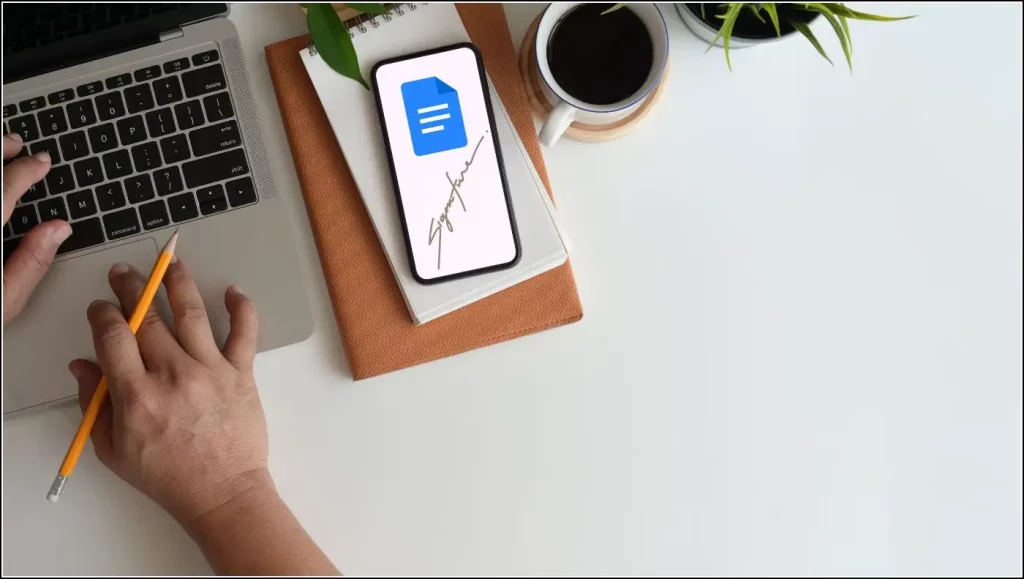
Google 문서 도구에서 자필 서명을 삽입하는 방법
목차
모바일에서는 기본 제공 기능이나 Chrome 확장 프로그램, 추가 기능 및 타사 앱을 사용하여 Google 문서 도구에 서명을 추가할 수 있습니다. 이러한 방법을 사용하면 사진과 PDF 양식에도 서명을 추가할 수 있습니다. Google 문서 도구에 대해 자세히 알아보세요!
Google의 그리기 도구 사용
Google 문서 도구에 내장된 그리기 도구를 사용하여 새 서명을 만들고 추가할 수 있습니다. 다음 단계를 따르세요:
1. Google 문서 도구로 이동하여 서명을 추가하려는 문서를 엽니다.
2. 메뉴에서 “삽입”을 클릭하고 “그림 그리기”로 이동하여 “새로 만들기”를 선택합니다.
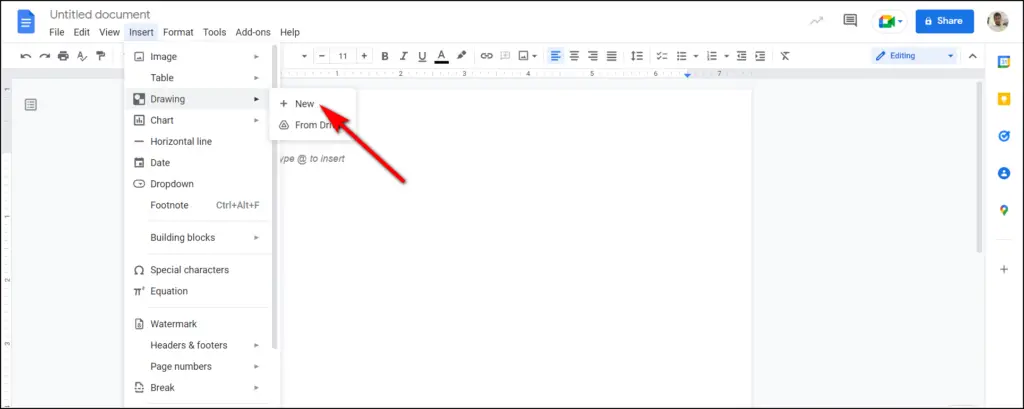
3. 드로잉 보드가 열리면 “선 선택” 드롭다운 상자를 클릭합니다.
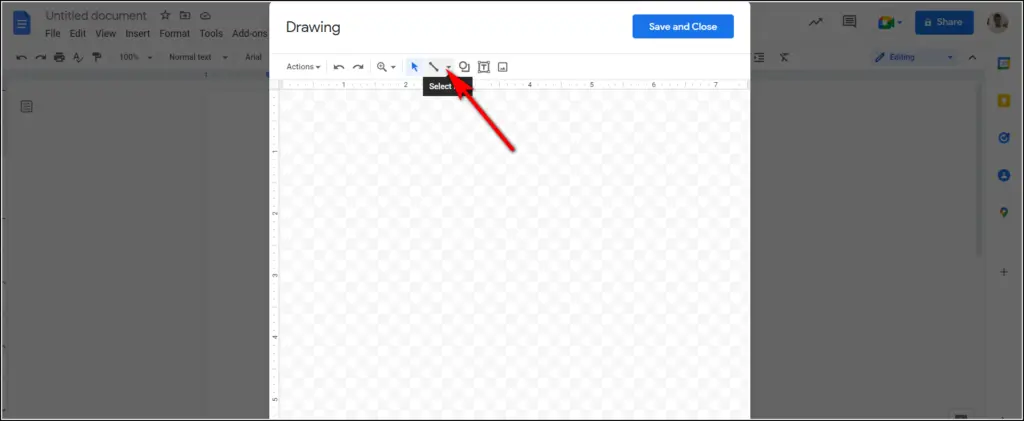
4. 메뉴에서 “낙서”를 선택합니다.

5. 이제 보드에 + 기호를 사용하여 서명을 그립니다.
6. 서명이 완료되면 “저장 후 닫기”를 선택합니다.
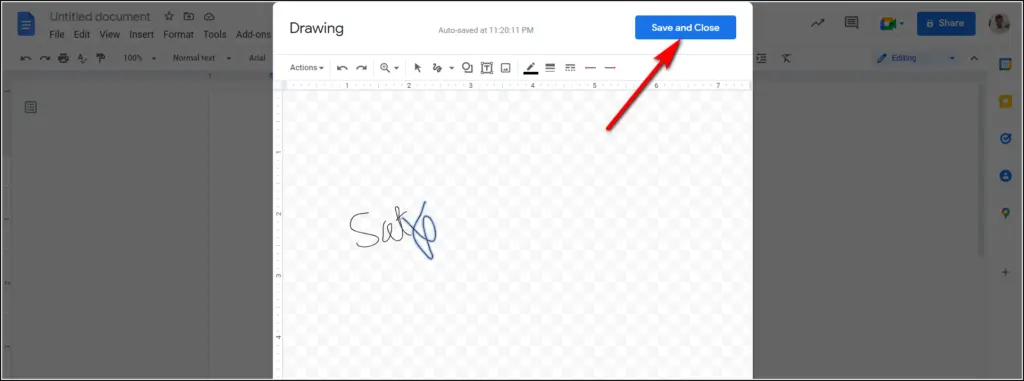
끝입니다. 손으로 그린 서명이 문서에 나타납니다. 편집 도구를 사용하여 서명의 크기, 너비 또는 스타일을 조정할 수도 있습니다.
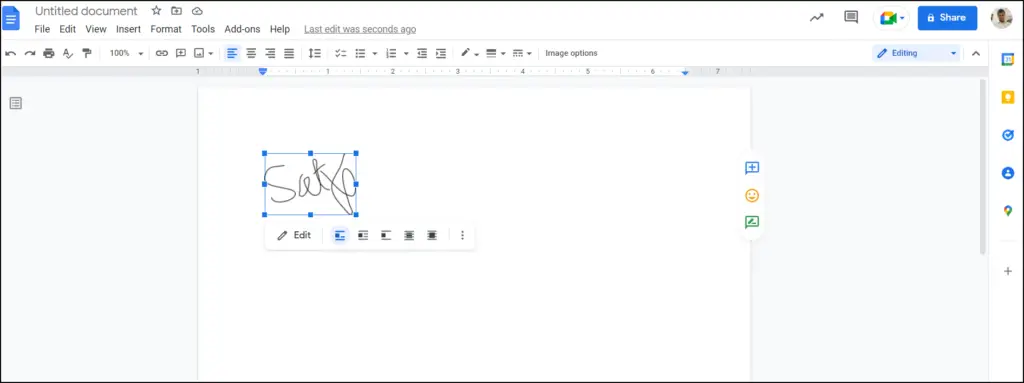
Chrome 확장 프로그램 사용
Chrome 확장 프로그램을 사용하여 문서에 디지털 서명을 추가할 수도 있습니다. 이러한 확장 프로그램은 문서에 도구로 표시되며 서명을 만드는 데 사용할 수 있습니다. 그러한 확장 프로그램 중 하나가 eversign입니다. 이 확장 프로그램을 사용하여 서명을 삽입하는 방법은 다음과 같습니다:
1. Chrome 웹 스토어를 열고 브라우저에 ‘eversign’을 설치합니다.
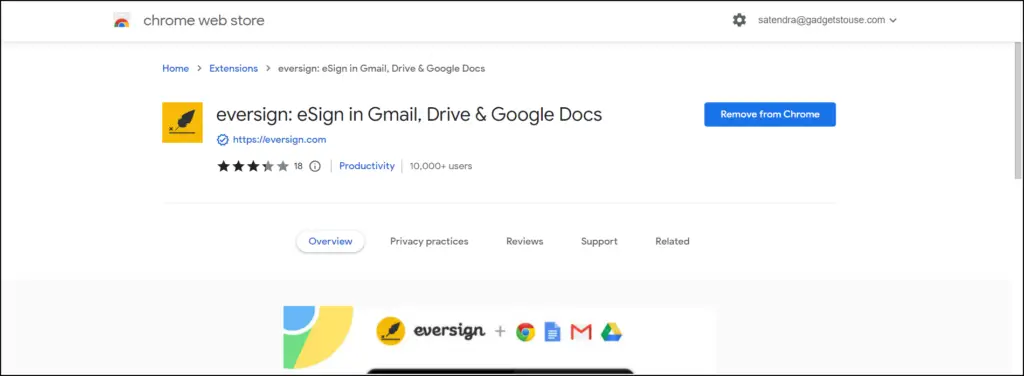
2. 설치가 완료되면 에버사인에 가입합니다.
3. 설치가 완료되면 Google 문서 도구로 이동하여 “도구”를 클릭합니다.
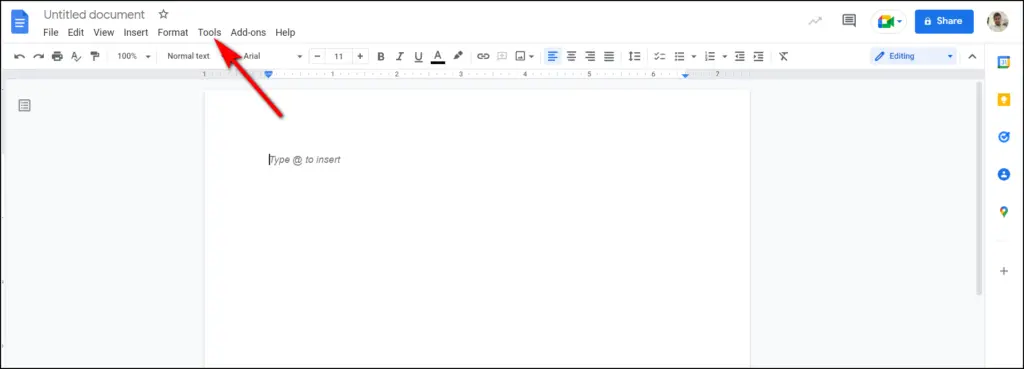
4. 하단에 “eversign으로 서명”이라는 새로운 옵션이 표시됩니다.
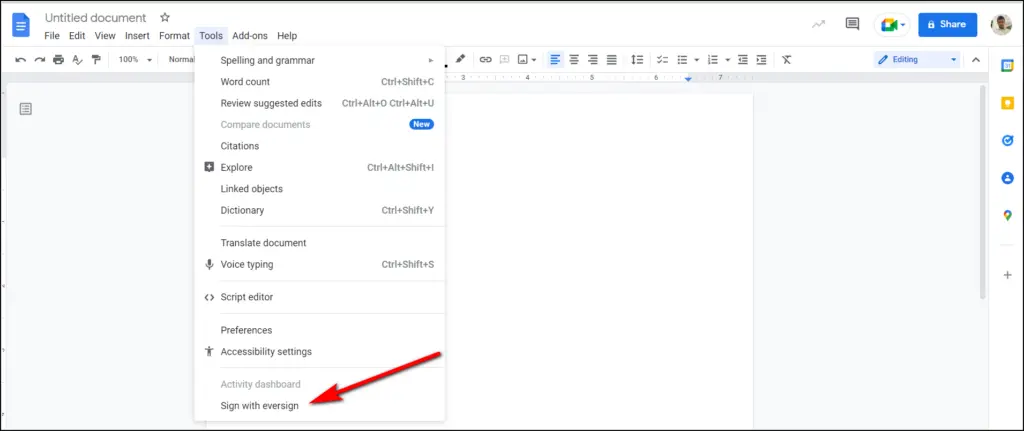
5. 이를 클릭한 다음 eversign에서 문서를 엽니다.
6. 왼쪽 메뉴에서 ‘시작’을 탭하여 서명을 추가합니다.
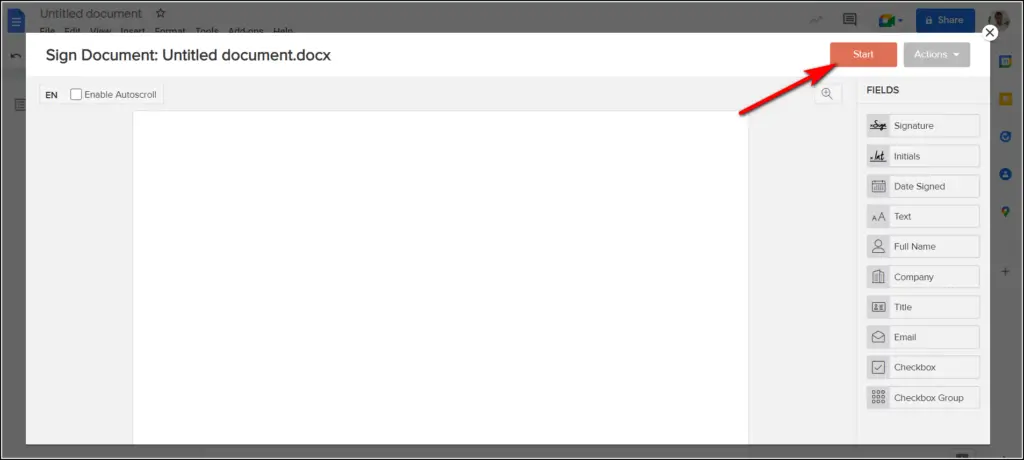
7. 여기에서 그림을 그리거나 새 파일을 업로드하거나 입력하여 서명을 추가할 수 있습니다.
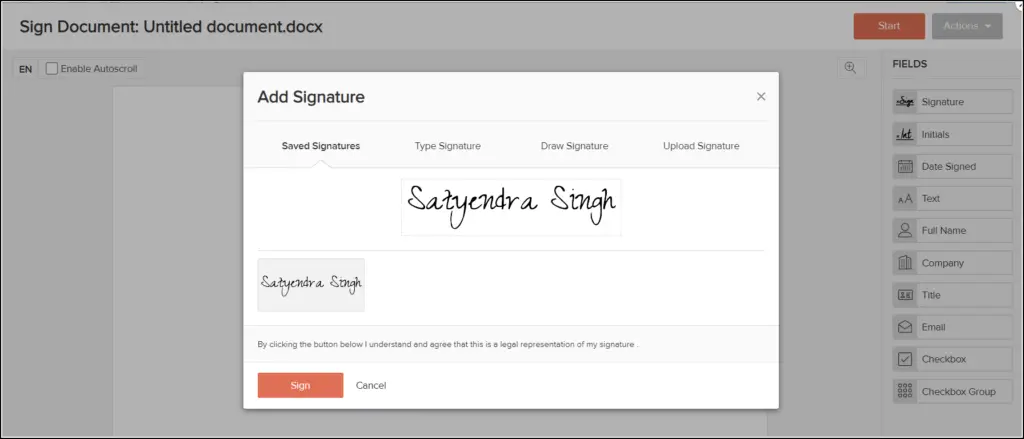
8. 선택했으면 “서명”을 클릭하면 끝입니다.
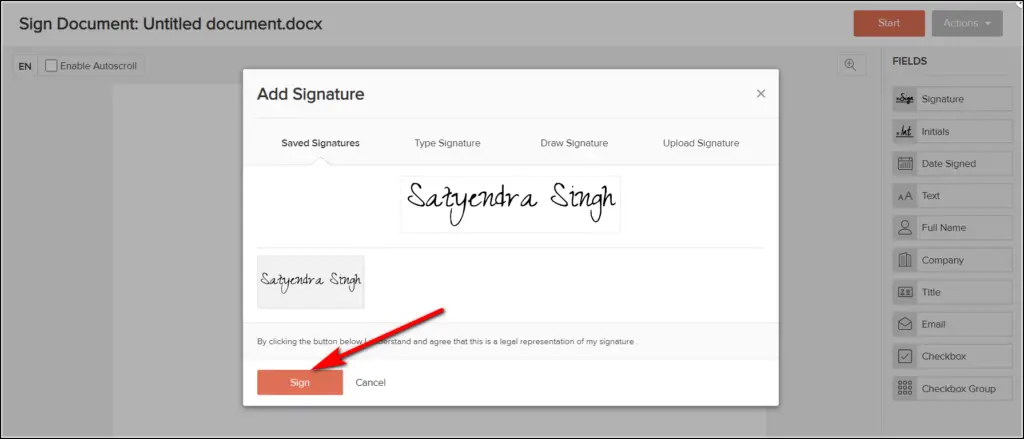
서명이 올바른 위치에 배치되면 “마침”을 클릭한 다음 문서를 PDF로 다운로드할 수 있습니다. 나중에 원하는 경우 PDF를 문서로 변경할 수 있습니다.
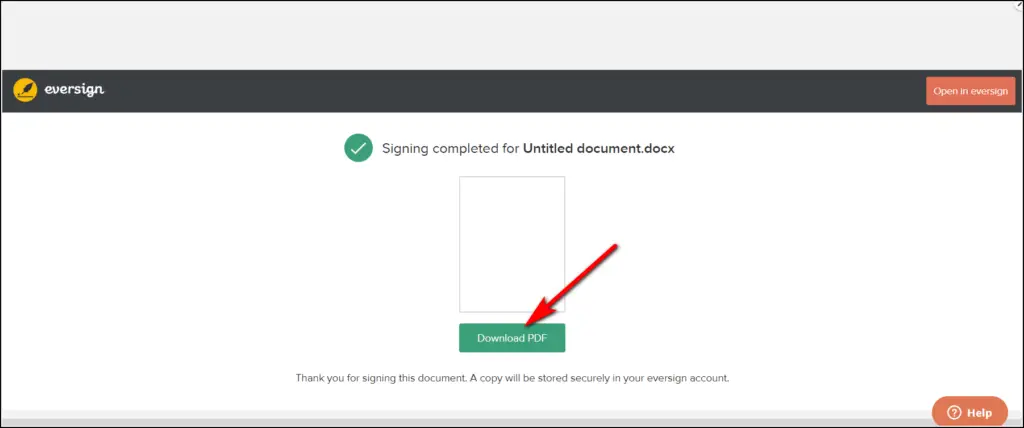
Android 앱에서 애드온 사용
구글 문서도구 안드로이드 앱에서는 일부 플러그인이나 애드온을 사용하여 서명을 삽입할 수 있습니다. 이러한 애드온 중 하나는 모든 유형의 문서를 위한 다용도 플러그인인 ‘DocuSign’입니다. 이 플러그인은 독립형 앱으로도 제공되므로 별도로 사용할 수도 있습니다. 문서에서 사용하는 방법은 다음과 같습니다:
1. Google 문서도구 앱을 열고 서명하려는 문서를 엽니다.
2. 이제 점 3개를 탭하고 메뉴에서 ‘추가 기능’ 옵션을 선택합니다.
3. 거기에서 “애드온 받기”를 선택한 다음 DocuSign을 선택합니다.
4. Play 스토어에서 앱을 다운로드합니다.
5. 이제 문서로 돌아가서 점 3개 메뉴를 다시 엽니다.
6. 추가 기능으로 이동하면 다큐사인이 표시됩니다. 탭하고 “문서에 서명”을 선택합니다.
7. 문서에 서명을 추가할 수 있는 DocuSign 앱으로 리디렉션됩니다.
여기까지입니다. 서명이 추가되면 문서를 다운로드하거나 공유할 수 있습니다.
지금까지 PC 또는 모바일에서 Google 문서 도구에 서명을 삽입하는 세 가지 방법을 알아봤습니다. 더 많은 기술 팁이 궁금하다면 소셜 미디어를 팔로우하세요!
관련:
- 전문가처럼 Google 문서를 사용하는 6가지 유용한 팁과 요령
- PC와 모바일에서 Google 문서 도구의 이미지를 저장하는 8가지 방법